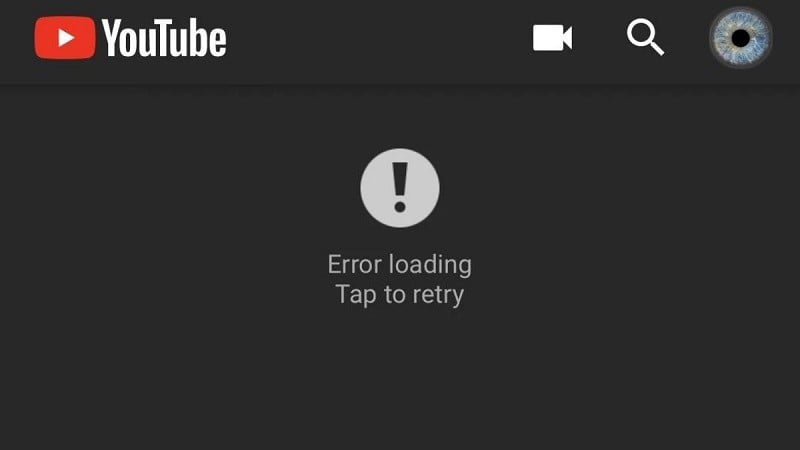 |
YouTube is uitgegroeid tot een populaire entertainment-app en een belangrijk leermiddel voor veel mensen. Net als elke andere online dienst is YouTube echter niet immuun voor technische problemen die ervoor zorgen dat de app niet werkt. Hieronder vindt u manieren om YouTube-fouten op de iPhone te verhelpen.
Controleer internetverbinding
Het eerste geval waardoor YouTube niet werkt, kan te wijten zijn aan een onstabiele internetverbinding of een zwak netwerk. Om dit te verhelpen, schakelt u de wifi of het 3G/4G-netwerk op uw telefoon uit en vervolgens weer in om te controleren of u de video wel kunt bekijken. Als u de video nog steeds niet kunt bekijken, probeer dan de wifi-router opnieuw op te starten en uw telefoon opnieuw aan te sluiten.
 |
Wis de cache en gegevens van YouTube
Na langdurig gebruik van YouTube slaat de app een grote hoeveelheid cachegeheugen en gegevens op. Dit kan ertoe leiden dat YouTube niet meer kan worden afgespeeld vanwege een vol geheugen. Om dit probleem op te lossen, moet u wat ruimte vrijmaken via Instellingen => Algemene instellingen => iPhone-opslag => Ga naar YouTube en klik op Applicatie verwijderen.
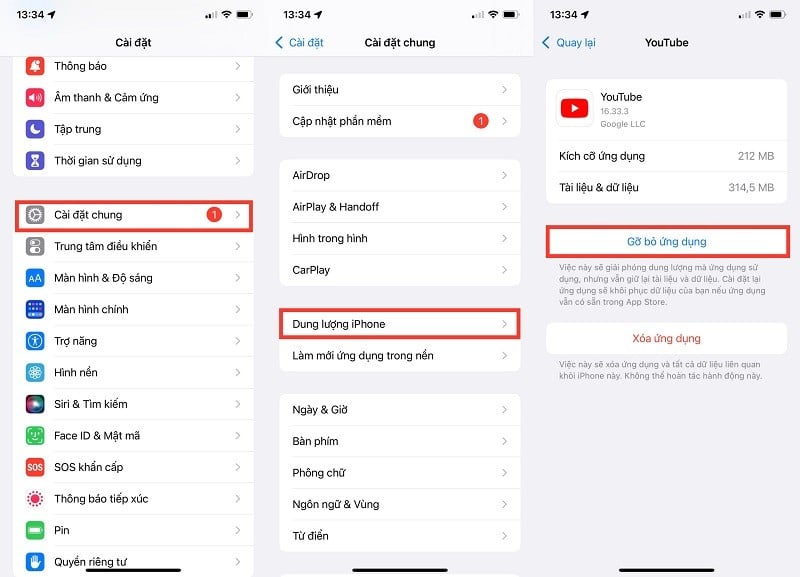 |
YouTube-app updaten
Een andere reden waarom YouTube niet bekeken kan worden, is dat je de app niet hebt bijgewerkt naar de nieuwste versie. Om te controleren of de app is bijgewerkt, ga je naar de AppStore => klik je op het accountpictogram in de rechterbovenhoek van het scherm => Zoek in het gedeelte 'Recent bijgewerkt' de YouTube-app om te zien of deze in de updatelijst staat. Als er een update is, maar je nog niet hebt geüpgraded, klik dan op 'Nu updaten!'
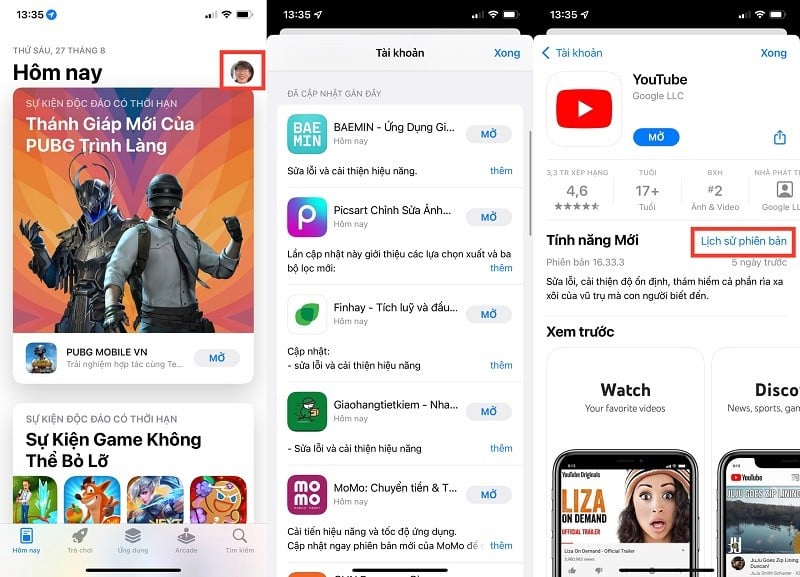 |
Start het apparaat opnieuw op
Het opnieuw opstarten van het apparaat is ook een manier om YouTube-fouten te verhelpen. Om de iPhone opnieuw op te starten, ga naar de virtuele Home-knop => selecteer Apparaat => druk op Meer => en druk op Herstarten.
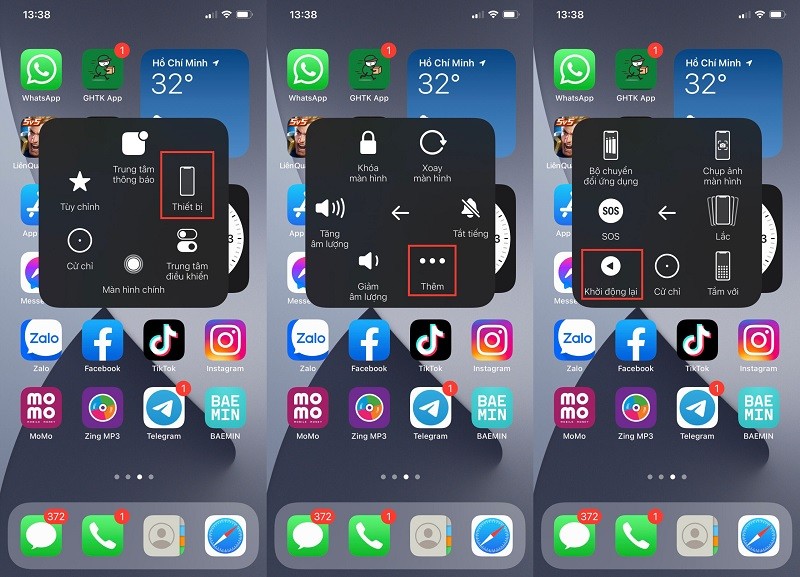 |
YouTube verwijderen en opnieuw installeren
Als je bovenstaande methoden hebt geprobeerd, maar de YouTube-fout nog steeds niet hebt opgelost, verwijder dan de app en installeer deze opnieuw. Om de app te verwijderen, kun je deze snel verwijderen door de YouTube-app ingedrukt te houden => selecteer 'App verwijderen' => klik nogmaals op 'App verwijderen'. Ga vervolgens naar de App Store om de app opnieuw te downloaden.
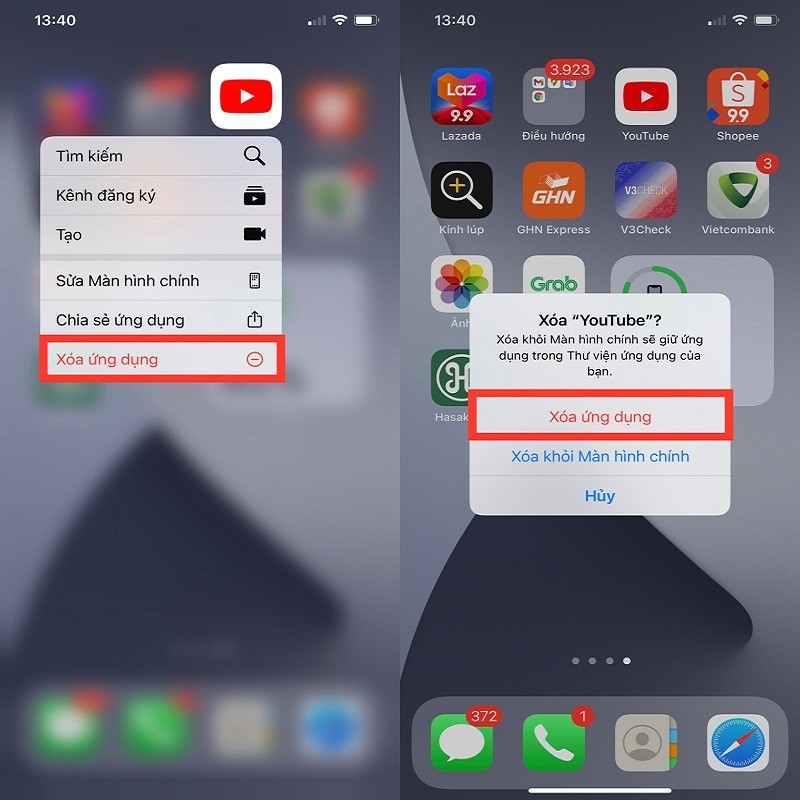 |
Bron


![[Foto] Premier Pham Minh Chinh lanceerde een campagne om de prestaties te verbeteren ter ere van het 14e Nationale Partijcongres](https://vphoto.vietnam.vn/thumb/1200x675/vietnam/resource/IMAGE/2025/10/5/8869ec5cdbc740f58fbf2ae73f065076)

![[Foto] Premier Pham Minh Chinh leidt de onlineconferentie van de regering met de lokale overheden](https://vphoto.vietnam.vn/thumb/1200x675/vietnam/resource/IMAGE/2025/10/5/264793cfb4404c63a701d235ff43e1bd)





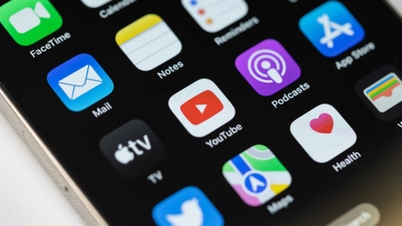















































![[VIDEO] Samenvatting van de 50e verjaardagsceremonie van Petrovietnam](https://vphoto.vietnam.vn/thumb/402x226/vietnam/resource/IMAGE/2025/10/4/abe133bdb8114793a16d4fe3e5bd0f12)

![[VIDEO] SECRETARIS-GENERAAL VAN LAM BEKROONT PETROVIETNAM 8 GOUDEN WOORDEN: "PIONIER - UITSTEKEND - DUURZAAM - WERELDWIJD"](https://vphoto.vietnam.vn/thumb/402x226/vietnam/resource/IMAGE/2025/7/23/c2fdb48863e846cfa9fb8e6ea9cf44e7)
















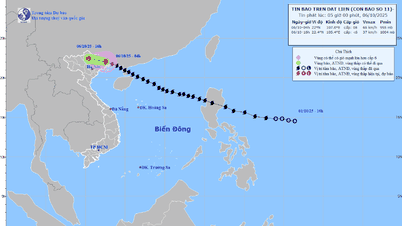



















Reactie (0)